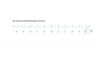HTML формите ви позволяват да събирате всякакъв вид информация от посетителите на вашия уебсайт.
Кредит на изображението: Stockbyte/Retrofile/Getty Images
Ако искате да съберете данни или обратна връзка от посетителите на вашия уебсайт, създайте въпросник, използвайки езика за хипертекстово маркиране (HTML). Вашият въпросник може да съдържа различни методи за въвеждане, от бутони за избор до квадратчета за отметка до падащи списъци. След като потребителят ви попълни въпросника, получете отговорите му във входящата си поща.
Етап 1
Отворете HTML документа, в който искате да представите вашия въпросник в Notepad, вградения HTML редактор на вашия уеб хост или вашия HTML редактор по избор. Ако стартирате нова уеб страница, създайте нов TXT документ, след което поставете основните тагове:
Видео на деня
Създадените от вас етикети на формуляра ще преминават между отварящите и затварящите тагове. Когато попълните въпросника си, запазете документа като HTM или HTML, след което го отворете във всеки уеб браузър, за да прегледате работата си.
Стъпка 2
Вмъкнете
. Всички ваши въпроси и таговете ще минават между тези два маркера. Всеки етикетът трябва да съдържа атрибут "name", като напр. Така че отговорите на вашия въпросник да бъдат препратени на вашия имейл адрес, вашиятСтъпка 3
Използвай tag за създаване на едноредово поле за въвеждане, в което потребителите могат да въвеждат своите отговори. Например, ако искате да попитате кой е препоръчал потребителя към вашия уебсайт, кодът ви ще изглежда така:
Стъпка 4
Използвай маркер за създаване на радио бутони. С радио бутоните потребителят може да избере само една опция. Всеки вход във вашия набор от бутони за избор трябва да има същото име, но уникални атрибути на стойност. Например, за да попитате дали посетителите са харесали вашия уебсайт, използвайте това:
да
Не
Тагът създава прекъсване на ред на вашата уеб страница, тъй като HTML сам по себе си не разпознава празно пространство.
Стъпка 5
Използвай маркер за създаване на квадратчета за отметка. За разлика от радио бутоните, потребителят може да избере множество квадратчета за отметка в набор. Точно като бутоните за избор, всяка опция в набора трябва да споделя едно и също име, но да има уникални стойности. Например, за да помолите посетителя да предложи функции за вашия уебсайт:
Още снимки!
Още връзки!
Повече съдържание!
Стъпка 6
Използвайте етикетите, за да създадете падащ списък за избор, от който потребителят може да избере само една опция. За всяка опция във вашия списък създайте отделна поставен между отваряне и затваряне
Тъй като опцията "цветове" включва избрания атрибут, това ще бъде изборът по подразбиране.
Стъпка 7
Използвай маркер, за да създадете бутон за изпращане. Когато потребителят щракне върху този бутон, въведената от него информация ще ви бъде препратена в зависимост от метода за извличане, който сте посочили в отварянето